- Главная
- Разное
- Бизнес и предпринимательство
- Образование
- Развлечения
- Государство
- Спорт
- Графика
- Культурология
- Еда и кулинария
- Лингвистика
- Религиоведение
- Черчение
- Физкультура
- ИЗО
- Психология
- Социология
- Английский язык
- Астрономия
- Алгебра
- Биология
- География
- Геометрия
- Детские презентации
- Информатика
- История
- Литература
- Маркетинг
- Математика
- Медицина
- Менеджмент
- Музыка
- МХК
- Немецкий язык
- ОБЖ
- Обществознание
- Окружающий мир
- Педагогика
- Русский язык
- Технология
- Физика
- Философия
- Химия
- Шаблоны, картинки для презентаций
- Экология
- Экономика
- Юриспруденция
Что такое findslide.org?
FindSlide.org - это сайт презентаций, докладов, шаблонов в формате PowerPoint.
Обратная связь
Email: Нажмите что бы посмотреть
Презентация на тему Работа в онлайн-сервисе LearningApps.org
Содержание
- 2. LearningАpps.org - это сервис для создания интерактивных учебно-методических пособий по разным
- 3. Возможности сервиса● Использование готовых заданий-тренажеров (доступно без
- 4. Ссылка для входа на сервис http://learningАpps.org
- 5. Установить русский язык
- 6. Подать заявку
- 7. Создать новый аккаунт
- 8. Вход в аккаунт
- 9. После входа в аккаунт нажимаем кнопку «Все упражнения»
- 10. Выбираем учебный предмет и игру
- 11. Нажимаем кнопку «Создать подобное приложение»
- 12. В готовый шаблон вносим свои изменения,а именно свои задания или вопросы
- 13. Установить и показать в предварительном просмотре
- 14. Сохранить приложение
- 15. Созданное приложение сохраняется в «Мои приложения»
- 16. Мои приложения
- 17. Ссылки на созданное приложениеСсылки на выбранное приложение расположены в нижней части экрана.
- 18. Категории упражнений
- 20. Создание моего классаЗдесь вы можете создавать аккаунты для своих учеников и управлять ими.
- 21. 1 шаг: открываете страничку «Мои классы» и нажимаете «создать аккаунт для учеников».
- 22. 2 шаг: пишите имя, фамилию ученика, появляется логин и пароль, сохранить.
- 23. 3 шаг: созданный аккаунт ученика можно удалить, отправить сообщение ученику, распечатать список паролей.
- 24. 4 шаг: ученик может зайти в приложения для моих классов, созданные учителем, и выполнить задание.
- 25. 5 шаг: проверка выполнения домашнего задания учениками
- 26. 6 шаг: ученик может создавать свои приложения
- 27. Скачать презентацию
- 28. Похожие презентации
LearningАpps.org - это сервис для создания интерактивных учебно-методических пособий по разным предметам для поддержки обучения и процесса преподавания с помощью интерактивных модулей.




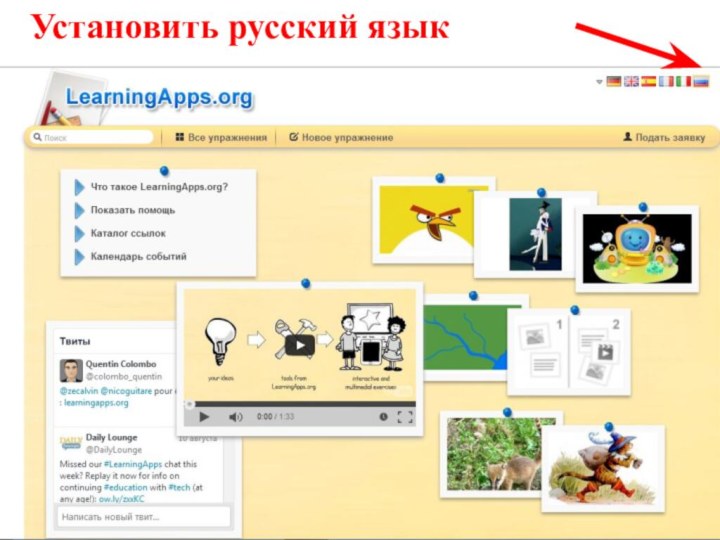
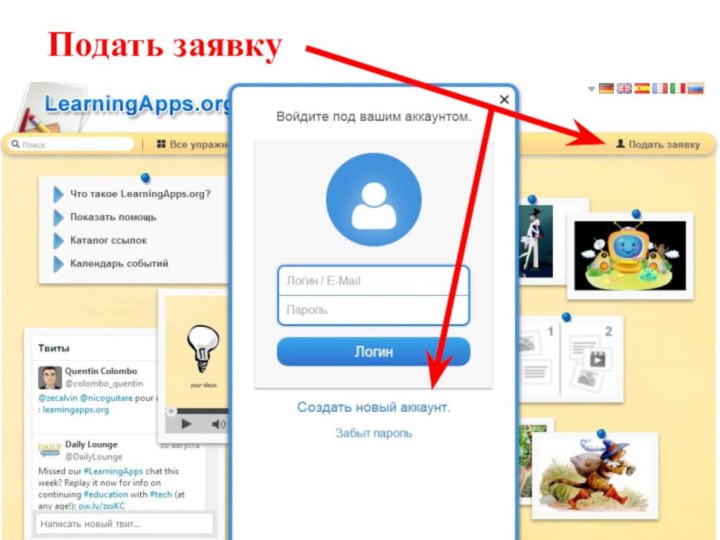
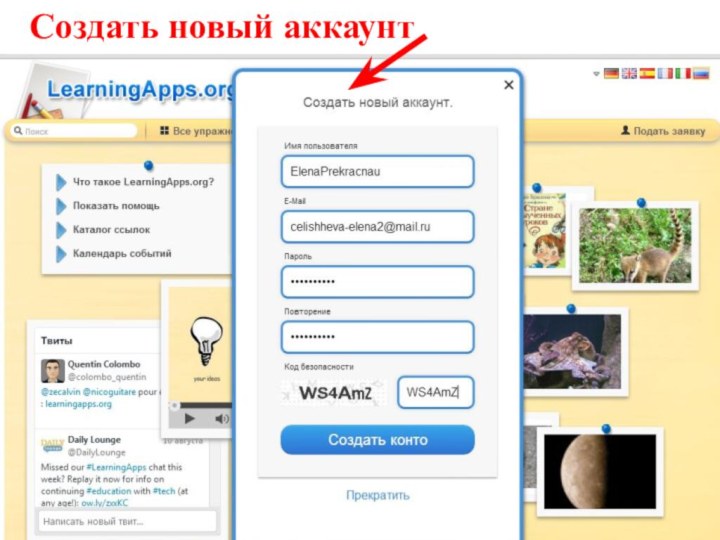
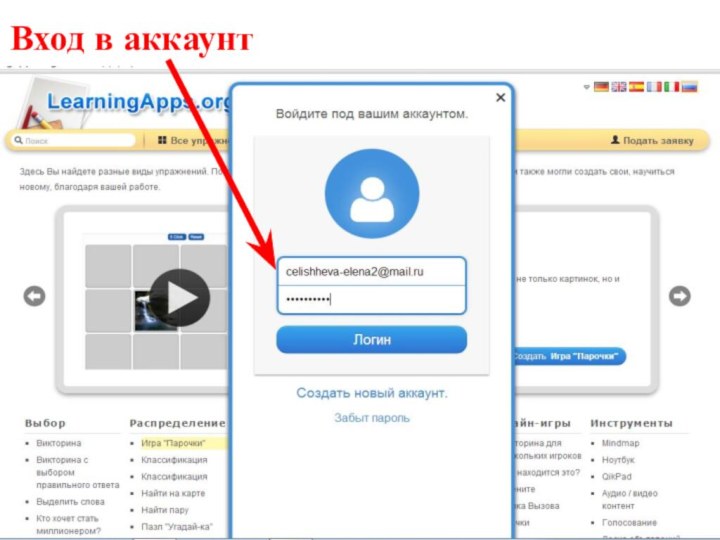
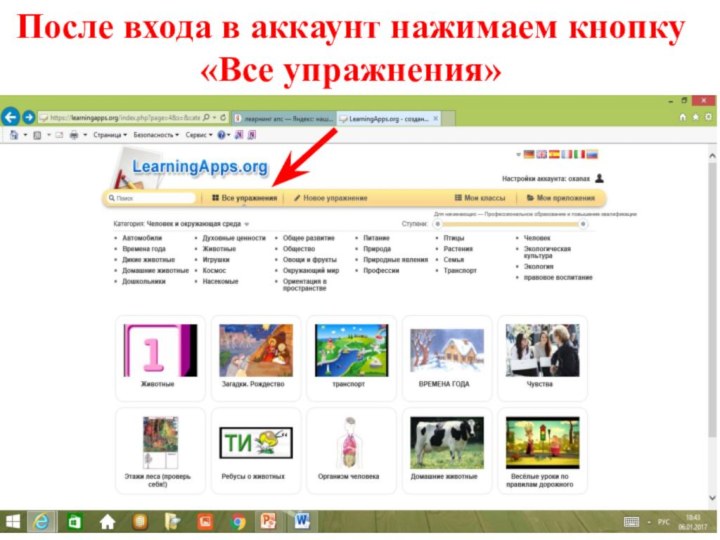
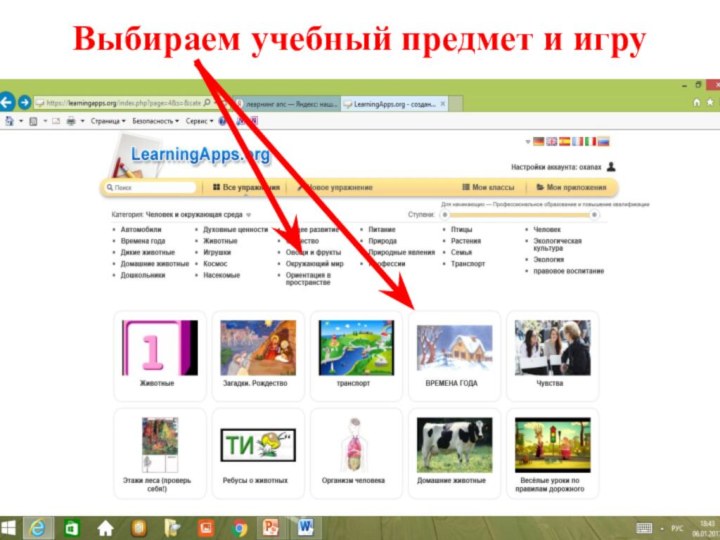
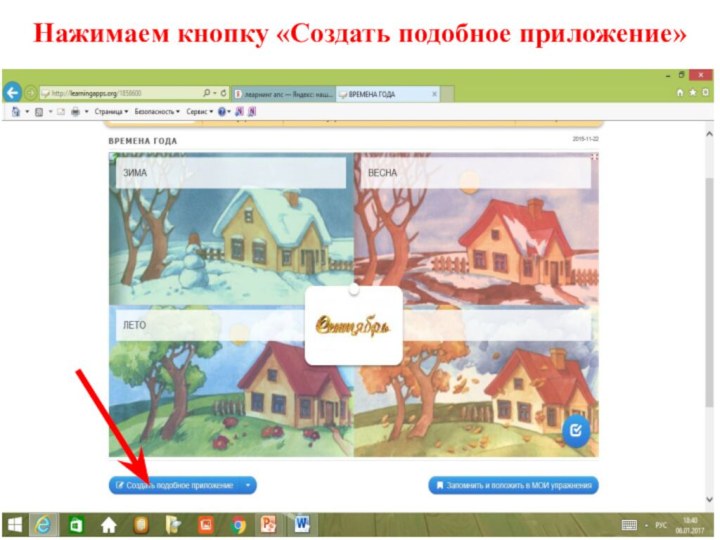
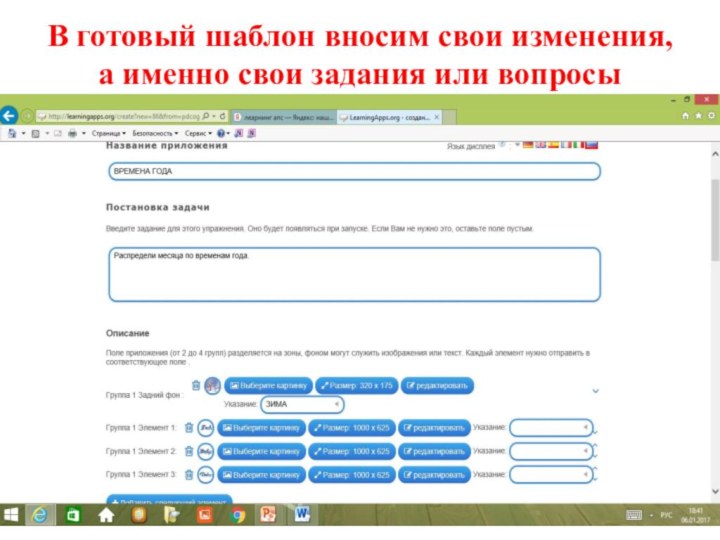
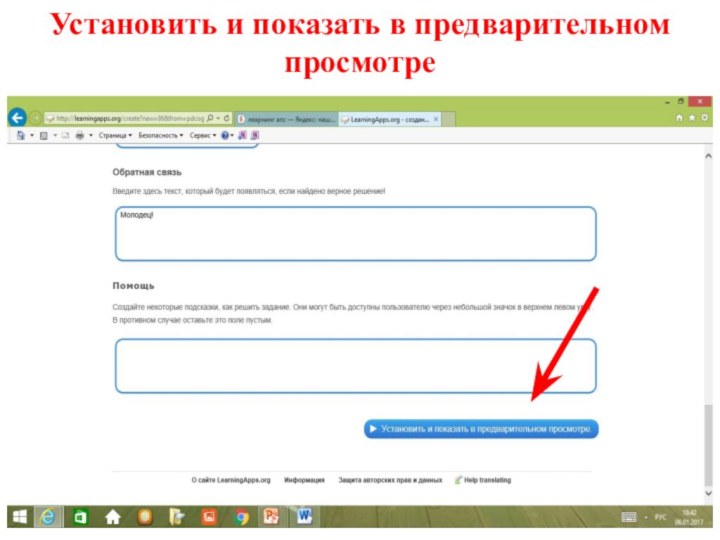

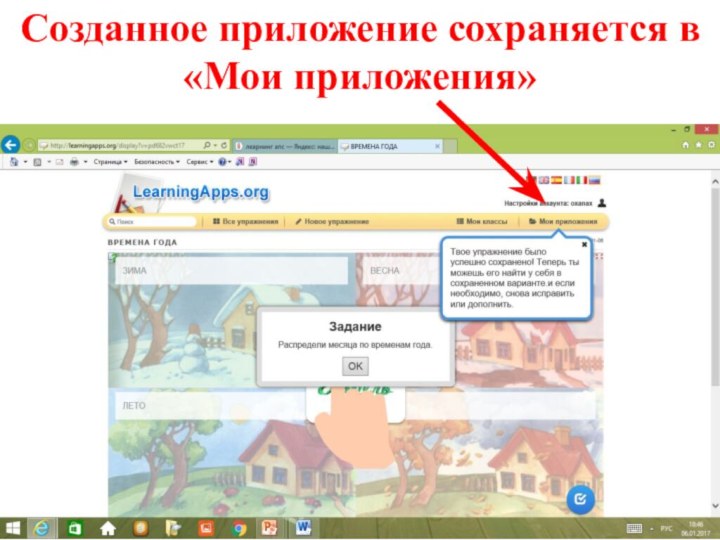
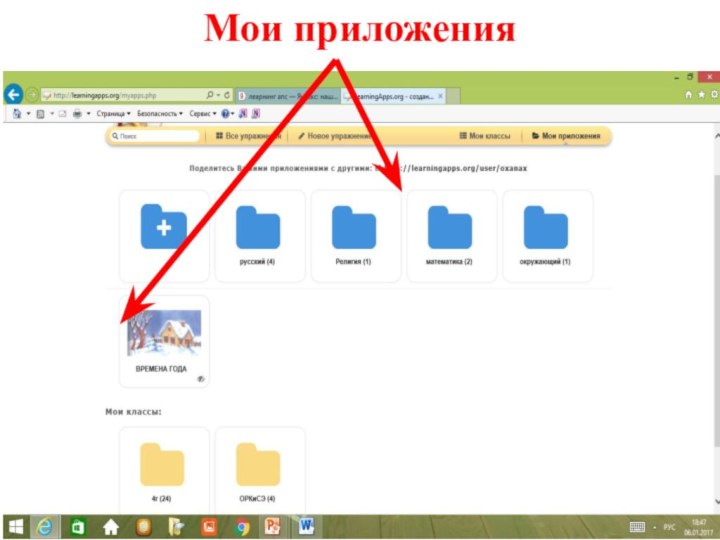
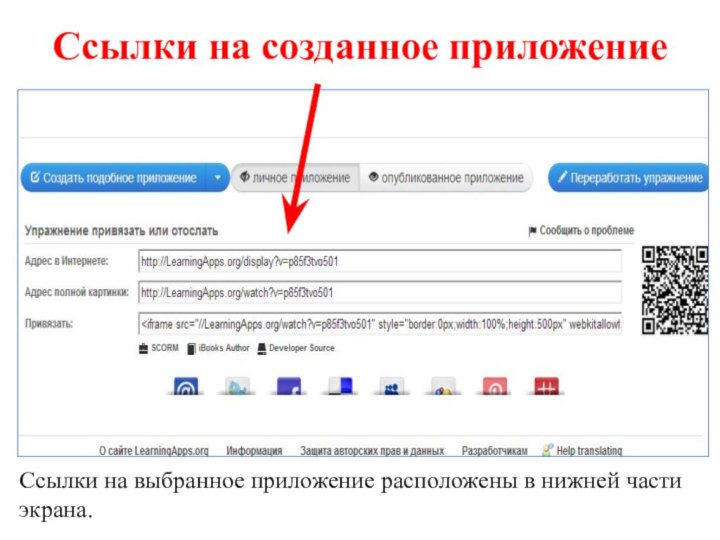

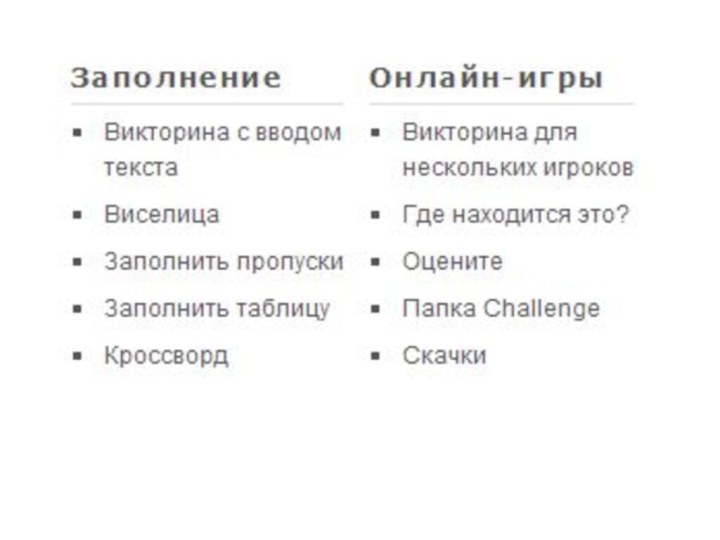
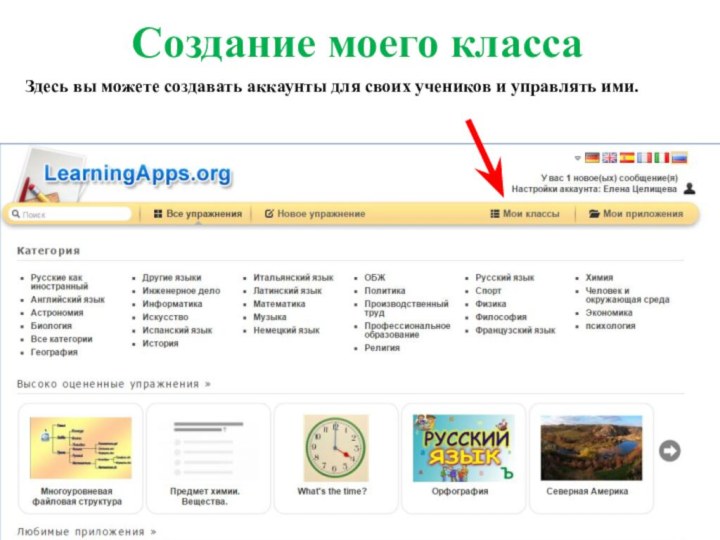
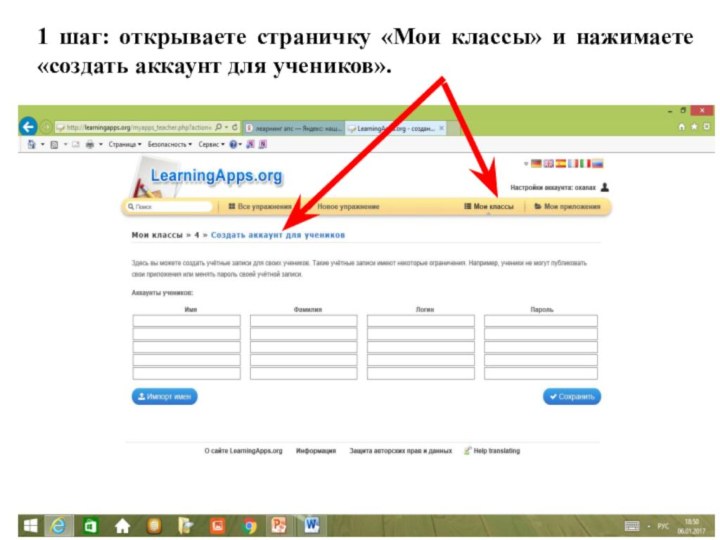
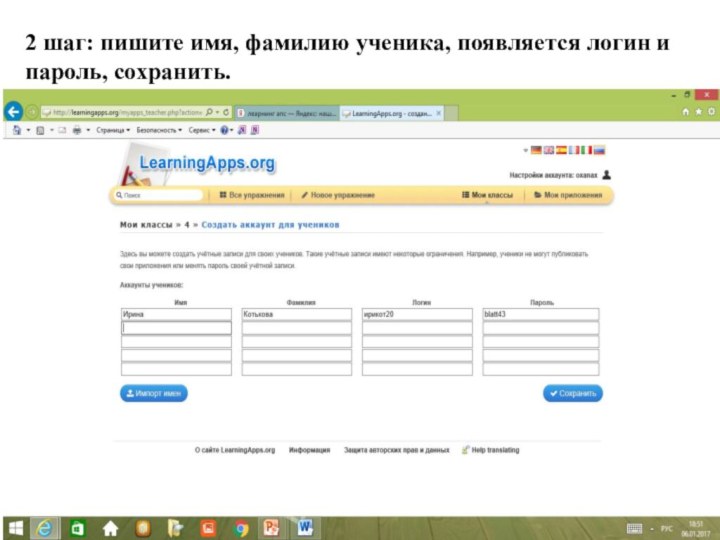


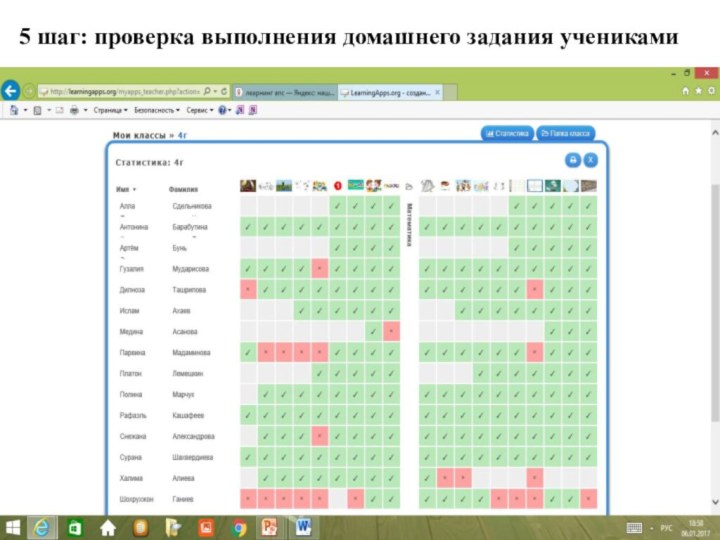
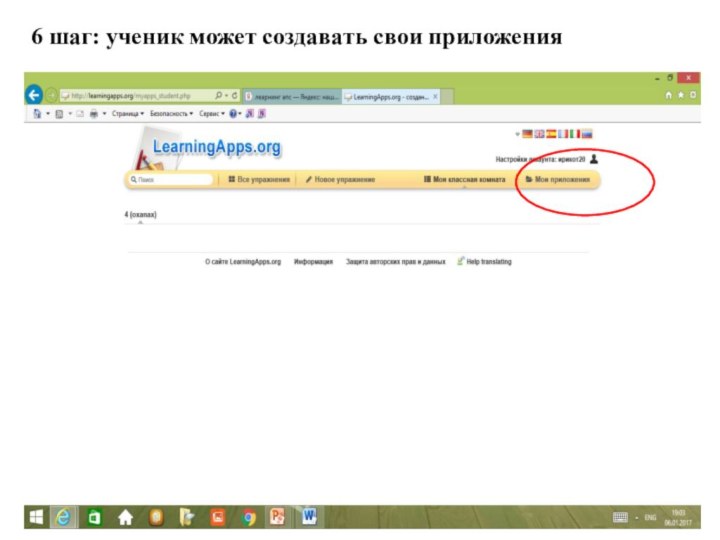

Слайд 2 LearningАpps.org - это сервис для создания интерактивных учебно-методических пособий по разным предметам
Слайд 3
Возможности сервиса
● Использование готовых заданий-тренажеров (доступно без регистрации).
●
Создание новых заданий-тренажеров на основе готовых.
● Создание заданий на
основе имеющихся шаблонов.● Получение текстовых ссылок на задания и в виде QR-кода, кода для вставки на веб-страницу (доступно без регистрации).
● Сохранение на ПК для использования задания офф-лайн.
● Публикация в соцсетях (доступно без регистрации).
● Создание рабочего пространства для работы с классом.
● Использование инструментов для работы и совместной работы (с некоторыми готовыми заданиями можно работать без регистрации).




























![Согласные звуки [х], [х,], буквы Х, х. Без труда хлеб не родится никогда.](/img/tmb/7/664382/e917afd657b90f39896981af02b5fa2f-210x.jpg)
